Webサイトを公開したら、まずチェックしておきたいのが Googleサーチコンソール です。
このツールを使えば、あなたのサイトが「検索結果にどのように表示されているか」「正しくインデックスされているか」を無料で確認できます。
ただし、初めて触れる人にとっては「登録方法が分からない」「設定の仕方が難しそう」と感じることも多いでしょう。
そこでこの記事では、Googleサーチコンソールの登録から基本的な設定、そして最初に確認すべきレポートの使い方 を分かりやすく解説します。
もくじ
Googleサーチコンソールとは?
Googleサーチコンソールは、Googleが公式に提供している無料ツールです。
一言でいうと、検索エンジンにおける自分のサイトの状態を確認できるツール です。
具体的には、次のようなことが分かります。
- どんなキーワードで検索され、サイトが表示されたか
- クリック数や表示回数、平均掲載順位
- サイトのページがGoogleにインデックスされているかどうか
- ページのユーザビリティやモバイル対応に問題がないか
よく混同されるのが「GA4(Googleアナリティクス4)」です。
GA4は訪問したユーザーの行動を分析するのに対して、サーチコンソールは Google検索から見たサイトの評価や状態 を知るツールです。
- Googleサーチコンソール
- ユーザーがサイトに訪れる前(検索結果)のデータを分析するツール
- Googleアナリティクス(GA4)
- ユーザーがサイトに訪れた後(サイト内)の行動を分析するツール
つまり、GA4=ユーザー視点、サーチコンソール=検索エンジン視点、と覚えると分かりやすいでしょう。
サイトを検索結果に正しく表示させるためには、このサーチコンソールを使ったチェックが欠かせません。
Googleサーチコンソールの登録方法
まずは、Googleサーチコンソールにあなたのサイトを登録する手順を見ていきましょう。
1. Googleアカウントを用意する
サーチコンソールはGoogleアカウントで利用できます。
すでにアカウントを持っていればそのままログイン可能。持っていない場合は、先にアカウントを作成しましょう。
2. プロパティの追加(ドメイン or URLプレフィックス)
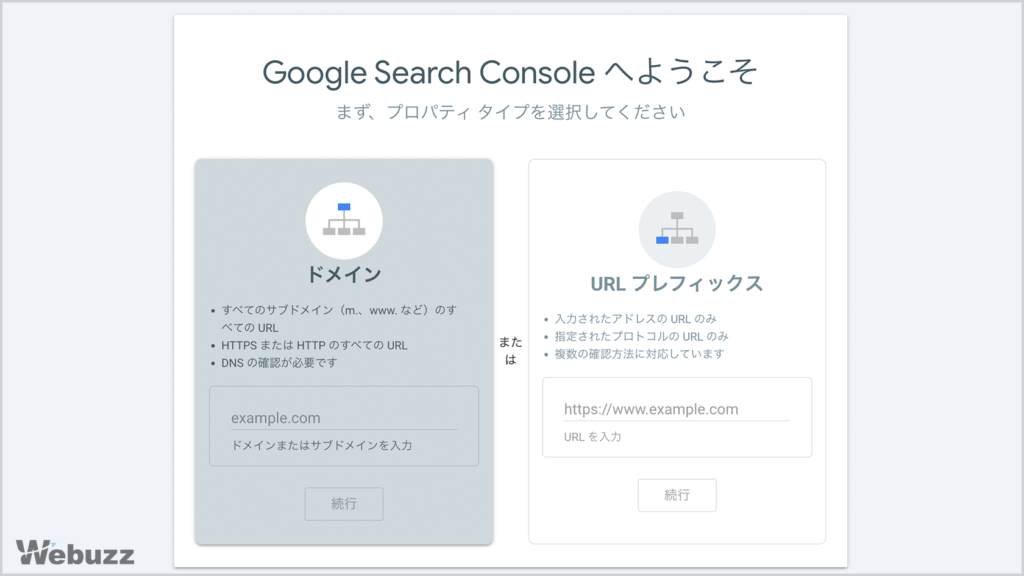
トップページの「今すぐ開始」をクリックし、サイトを「プロパティ」として追加します。
ここで、2つの選択肢が表示されます。
- ドメインプロパティ
- サイト全体(https・http、wwwあり・なしをまとめて管理)を登録できます。
DNSレコードの設定が必要で少し難しいですが、確実に管理できます。 - URLプレフィックス
- 特定のURL(例:https://www.example.com)だけを登録します。
HTMLタグの追加など、比較的簡単な方法で所有権を証明できます。
初めての方には URLプレフィックス がおすすめです。
3. 所有権の確認
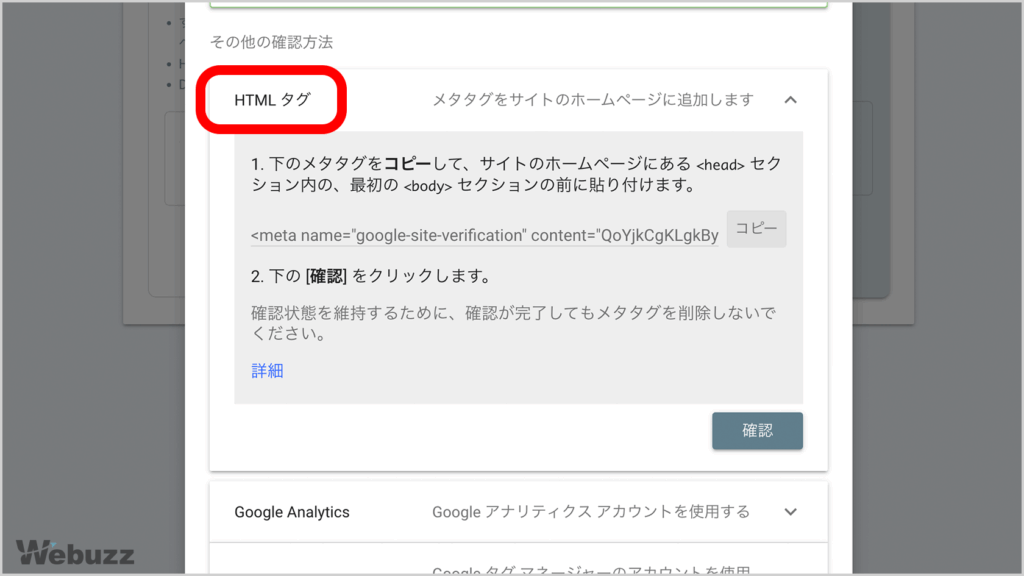
サイトが自分のものであることを証明するステップです。主な方法は次の通り。
- HTMLタグを使う方法(おすすめ)
-
- 「HTMLタグ」の項目を選び、表示されたメタタグをコピー
- あなたのサイトの 内にタグを貼り付け
- サーチコンソールに戻って「確認」ボタンを押す
- DNSレコードを使う方法(上級者向け)
- サーバーのDNS設定にコードを追加します。確実ですが、設定画面に慣れていないと難しい場合があります。
また、すでに GA4 や Googleタグマネージャー(GTM) を導入していれば、それを使って所有権を確認することも可能です。
Googleサーチコンソールの基本設定
登録が終わったら、いよいよ初期設定です。
といっても複雑な作業は必要ありません。最初に必ず押さえておきたいのは 「サイトマップの送信」 です。
サイトマップの送信
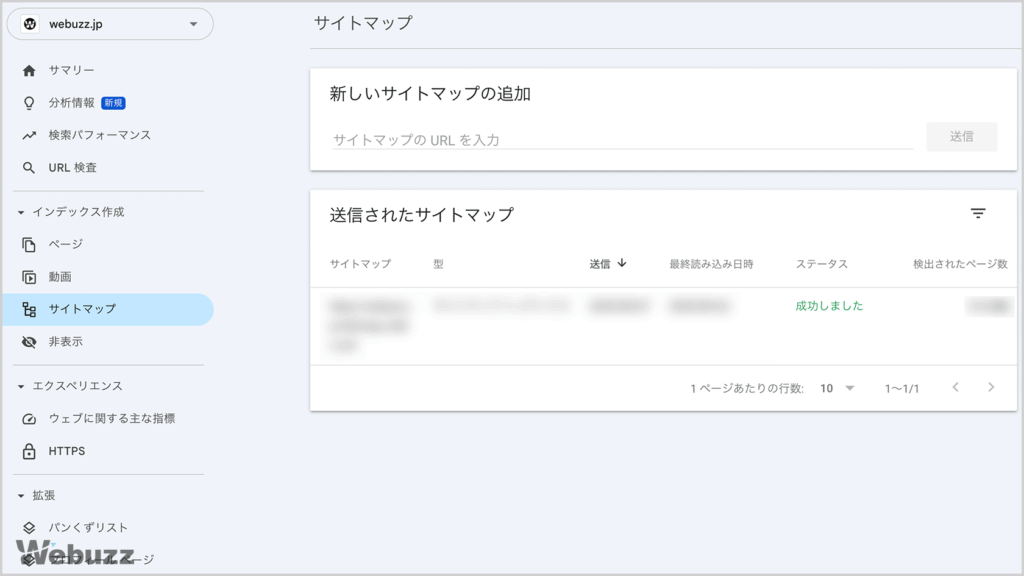
サイトマップとは、あなたのWebサイトの 「地図」 のようなものです。
この地図をGoogleに渡すことで、Googleは「サイト内のどのページをチェックすればいいか」を正確に把握できます。
その結果、新しいページも発見されやすくなり、インデックスのスピードも早まります。
WordPressの場合
SEO系プラグイン(例:Yoast SEO、All in One SEO)を導入すれば、自動で sitemap.xml を生成してくれます。
WordPress以外のサイトの場合
専用のツールやサービスでサイトマップを作成し、サーバーにアップロードしましょう。
ファイル名は sitemap.xml にして、ルートディレクトリ(https://example.com/sitemap.xml でアクセスできる場所)に置くのが一般的です。
送信手順
- サーチコンソールのメニューから「サイトマップ」をクリック
sitemap.xmlのURLを入力(例:https://example.com/sitemap.xml)- 「送信」ボタンを押す
これで完了です。
正しく送信されれば「成功しました」と表示され、数日以内にクロールが始まります。
サイトマップを送らなくてもGoogleはページを見つけられますが、送っておいた方が確実です。特にサイトを立ち上げたばかりのときには必ず設定しておきましょう。
Googleサーチコンソールの基本的な使い方
登録と設定が完了したら、いよいよサーチコンソールを使ってサイトの状況を確認してみましょう。
見るべきレポートはいくつかありますが、まずは以下の3つをチェックすればOKです。
検索パフォーマンスレポートの見方
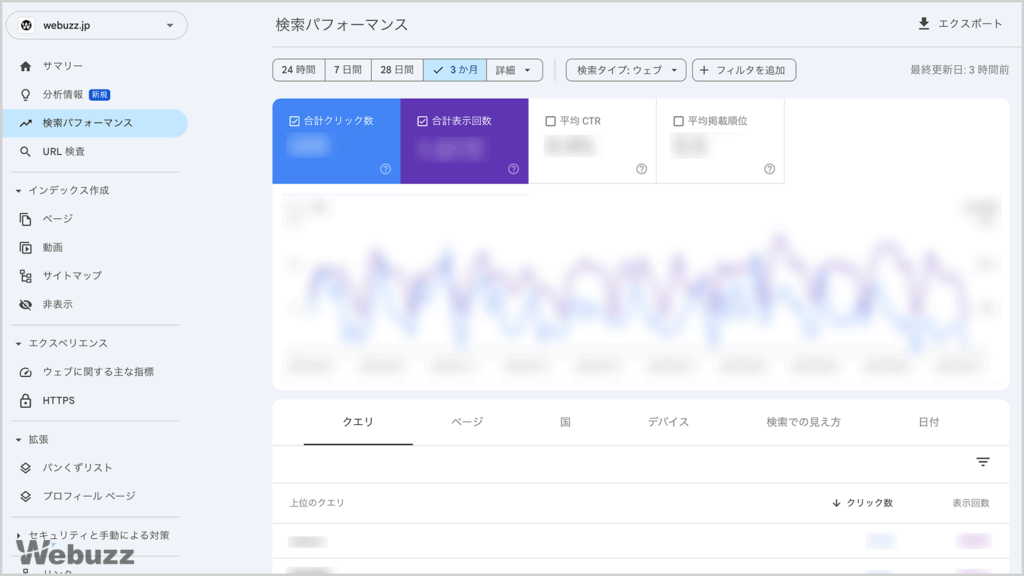
「検索パフォーマンス」をクリックすると、以下の項目が確認できます。
- クエリ
- ユーザーが検索したキーワード
- 合計クリック数
- 検索結果からあなたのサイトがクリックされた回数
- 合計表示回数
- 検索結果にあなたのサイトが表示された回数
- 平均CTR
- 表示回数のうちクリックされた割合
- 平均掲載順位
- 検索結果での平均的な順位
ここを見ることで「どんなキーワードで」「どれくらいの人に」サイトが見られているかが分かります。
記事単位の強みや弱みを把握し、改善の方向性を考えるときに役立ちます。
インデックスレポートでエラーを確認する
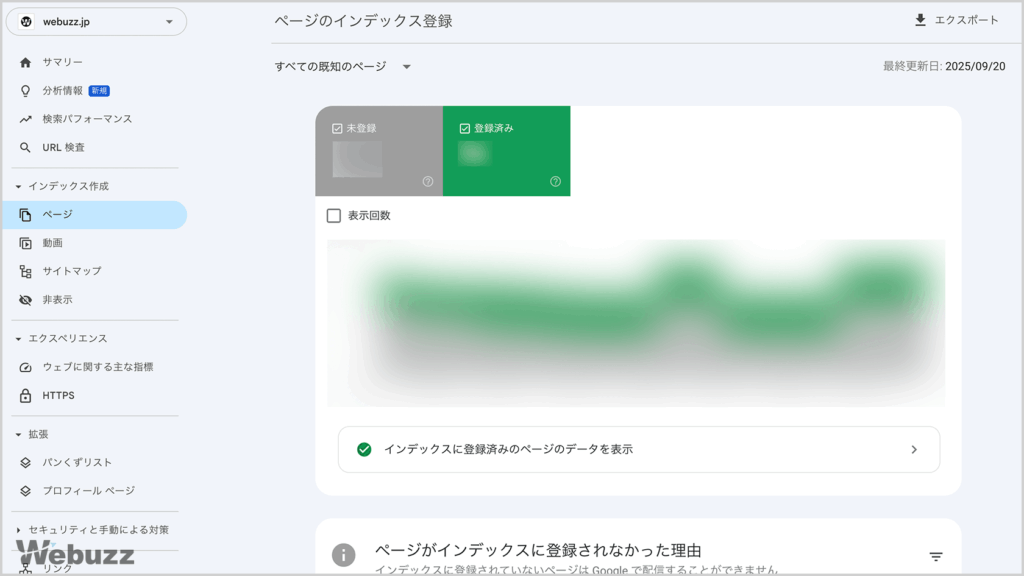
「インデックス作成」→「ページ」では、サイトのページがGoogleに正しく登録されているかを確認できます。
もしエラーがあれば 「エラー」 の欄に表示されます。エラーがあるページは検索結果に表示されない可能性があるため、早めの確認が必要です。
(※具体的なエラーの対処法は後日、別記事で解説予定です)
ウェブに関する主な指標の確認
「エクスペリエンス」→「ウェブに関する主な指標」では、サイトがユーザーにとって快適かどうかを確認できます。
- ページエクスペリエンス
- ページの読み込み速度や安定性の評価
- モバイルユーザビリティ
- スマホで見たときの使いやすさ
特にモバイルユーザビリティは重要です。文字が小さい、ボタン同士が近いなどの問題があればエラーとして表示されます。
こうした項目を改善することで、ユーザーの利便性だけでなくSEO評価の向上にもつながります。
よくあるつまずきと対策
サイトを運用していると、Googleサーチコンソールで「あれ?」と思うようなデータやエラーに遭遇することがあります。
ここでは初心者が特に困惑しやすい3つの問題と、その解決方法を紹介します。
1. 「インデックス未登録」の原因と解決方法
新しい記事を書いたのに、Googleにインデックスされないというケースは珍しくありません。
主な原因
- Googleがまだページを見つけられていない
- コンテンツが重複している、または薄い
- robots.txt でクロールがブロックされている
解決方法
まずはサーチコンソールの「URL検査」ツールで手動インデックスをリクエストしてみましょう。
そのうえで、サイトマップが正しく送信されているかも確認してください。
2. モバイルユーザビリティの警告対応
「ウェブに関する主な指標」レポートで、スマホ表示に関する警告が出ることがあります。
よくある問題
- 文字サイズが小さすぎる
- ボタンやリンクが近すぎて押しにくい
- レイアウトが画面幅に合っていない
対策
警告されたページを修正したあと、サーチコンソールから「修正を検証」をリクエストしましょう。
これにより、Googleに修正を知らせることができます。
3. データが表示されないときの考え方
登録してしばらく経っても検索パフォーマンスにデータが表示されないことがあります。
考えられる理由
- サイト公開から日が浅く、まだデータが蓄積されていない
- サイトのアクセス数が極端に少ない
対策
焦らず数日から1週間ほど待ってみましょう。
それでも表示されない場合は、サーチコンソールの「URL検査」でインデックス状況を確認するのが安心です。
まとめ
Googleサーチコンソールは、サイト運営に欠かせない基本ツールです。
登録と設定を済ませておくことで、あなたのサイトがGoogleにどのように認識されているかを確認できます。
この記事で解説した流れを振り返ると、次の3ステップが大切です。
- 登録と所有権の確認
Googleアカウントを使ってサイトを登録し、HTMLタグやDNSで所有権を証明する。 - サイトマップの送信
Webサイトの「地図」をGoogleに渡し、ページを正しくインデックスさせる。 - 基本的な使い方を押さえる
検索パフォーマンス、インデックス、エクスペリエンスの3つを中心に確認する。
これらを押さえるだけで、サイトのSEO改善に必要な基盤が整います。
まずはサーチコンソールを「毎日使いこなす」必要はありません。
定期的にチェックして問題がないかを把握し、少しずつ活用範囲を広げていきましょう。




